在日常生活中,我们经常会遇到想要在智能电视上观看优酷上的视频内容,但是不知道怎么设置手机投屏连接的问题,设置优酷手机投屏连接并投屏到智能电视上并不复杂。只需要在手机上打开优酷App,选择想要播放的视频,然后点击右上角的投屏图标,选择你要投屏的设备即可。通过这样简单的操作,就可以轻松实现在智能电视上欣赏优酷视频的愉快体验。
优酷投屏到智能电视
操作方法:
1.将家里面的智能电视打开,使电视和手机处在同一WiFi环境下。打开手机端的优酷应用进入。
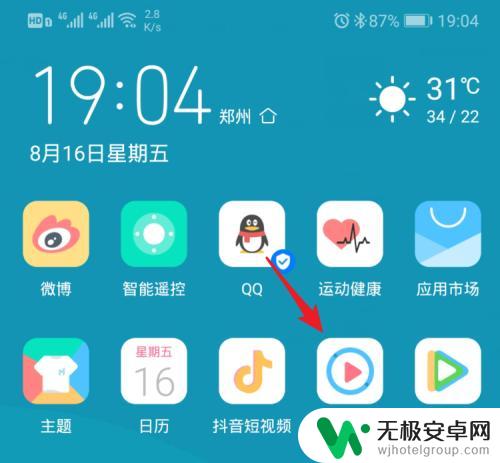
2.进入优酷主界面,可以通过搜索或者选择推荐的视频进入播放。
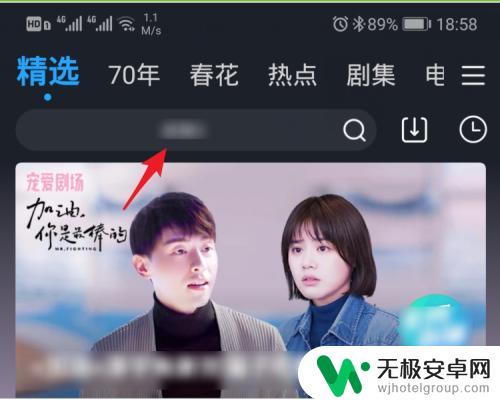
3.在视频播放界面,在右上方会看到一个投屏的tv图标,点击该图标进入。
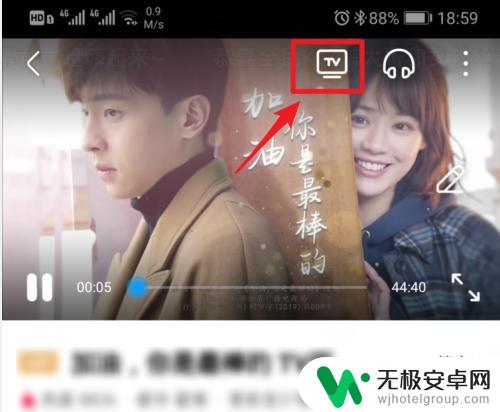
4.进入投屏界面后,页面会搜索可供投屏的设备,等待搜索完毕。
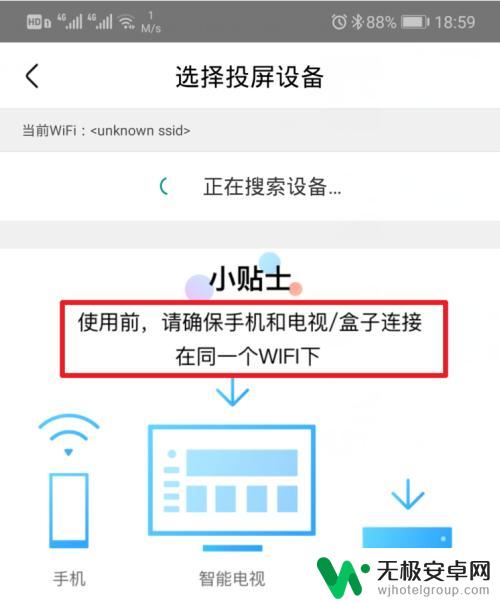
5.搜索完毕后,页面会显示自己的电视设备,点击进行连接。
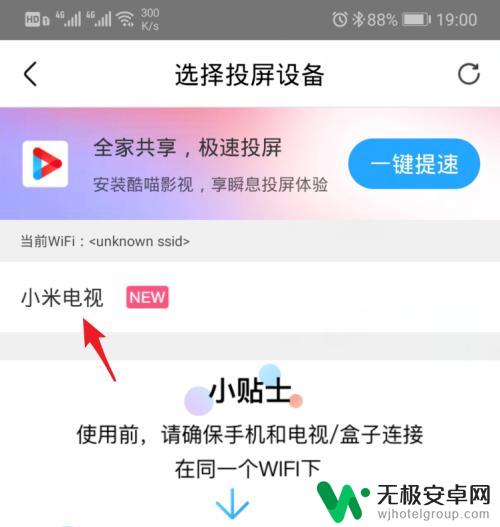
6.连接成功后,页面会显示正在投屏,这时电视就会播放投屏的视频。也可以点击页面中的清晰度。
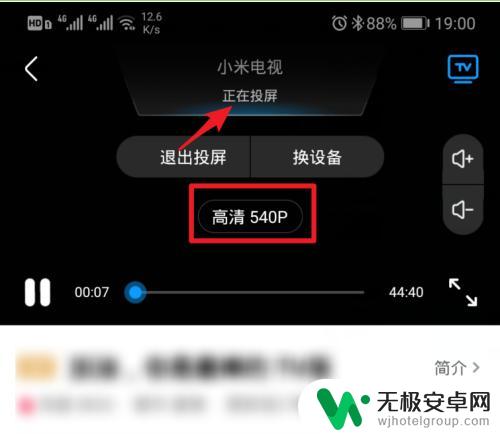
7.点击清晰度后,也可以在下方弹出的选项内。选择投屏的清晰度,来提高画面的质量。
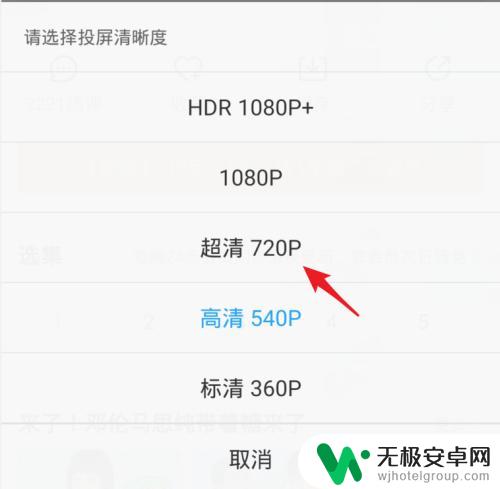
8.同时,在手机端也可以通过滑动进度来快进或者快退视频。通过右侧的音量键,也可以控制投屏视频的音量。
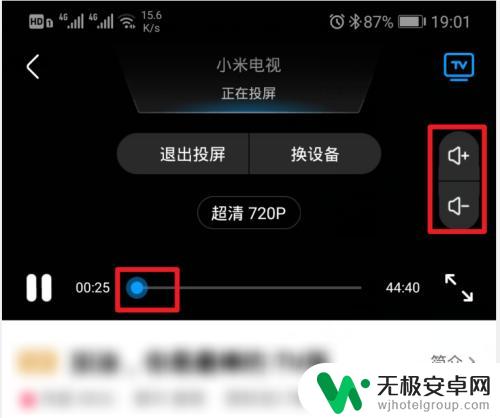
以上就是关于如何设置优酷手机投屏连接的全部内容,如果有遇到相同情况的用户,可以按照小编的方法来解决。











